'>

अगर आप अपने USB से HDMI एडाप्टर काम नहीं कर रहा है, घबराओ मत - आप केवल एक ही व्यक्ति नहीं हैं जिसके पास ऐसी समस्या है। आमतौर पर यह हल करना मुश्किल नहीं है। बस इस ट्यूटोरियल का पालन करें और देखें कि क्या यह समस्या को ठीक करने में आपकी मदद करता है।
एचडीएमआई एडॉप्टर के मुद्दों के लिए यूएसबी को ठीक करने के लिए 4 फिक्स
यहां 4 फ़िक्स हैं जो आपको अपने एडॉप्टर में संभावित समस्याओं के निवारण में मदद करते हैं। आपको उन सभी को आज़माने की ज़रूरत नहीं है; जब तक आप अपनी समस्या हल नहीं कर लेते, तब तक सूची में अपना काम करें।
फिक्स 1: अपने ऑपरेटिंग सिस्टम के संस्करण की जाँच करें
फिक्स 2: अपने यूएसबी पोर्ट की जांच करें
फिक्स 3: नवीनतम ड्राइवर को डाउनलोड और इंस्टॉल करें
फिक्स 4: एडॉप्टर के विक्रेता से तकनीकी सहायता के लिए पूछें
फिक्स 1: अपने ऑपरेटिंग सिस्टम के संस्करण की जाँच करें
कुछ लोग यह सत्यापित करना भूल सकते हैं कि उनके ऑपरेटिंग सिस्टम नए खरीदे गए एडेप्टर के साथ संगत हैं या नहीं। यदि आपके लिए यह मामला है, तो आपको पहले अपने ऑपरेटिंग सिस्टम के संस्करण का पता लगाना चाहिए।
विंडोज ऑपरेटिंग सिस्टम के लिए:
1) अपने कीबोर्ड पर, दबाएं विंडोज लोगो कुंजी तथा आर एक ही समय में आग लगाने के लिए Daud डिब्बा। प्रकार msinfo32 और क्लिक करें ठीक ।
2) यहाँ पॉप अप है प्रणाली की जानकारी खिड़की। इसके बाएँ फलक में, क्लिक करें सिस्टम सारांश और आपको दाईं ओर अपने पीसी की मूल जानकारी दिखाई देगी। का एक नोट ले लो OS का नाम आइटम जो आपके सिस्टम के संस्करण को प्रकट करता है। उदाहरण के लिए, यह विंडोज 10 प्रो का स्क्रीनशॉट है।
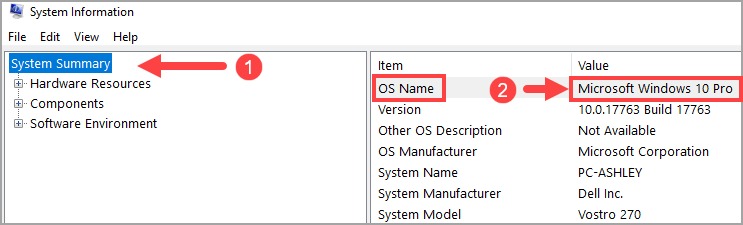
मैक ऑपरेटिंग सिस्टम के लिए:
1) पर क्लिक करें सेब आपके कंप्यूटर स्क्रीन के ऊपरी बाएं कोने में आइकन। फिर, चयन करें इस मैक के बारे में ।
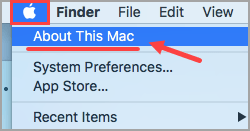
2) पॉप-अप विंडो में, आपको अपने मैक ऑपरेटिंग सिस्टम का सटीक संस्करण दिखाई देगा, जैसा कि निम्नलिखित स्क्रीनशॉट में दिखाया गया है।
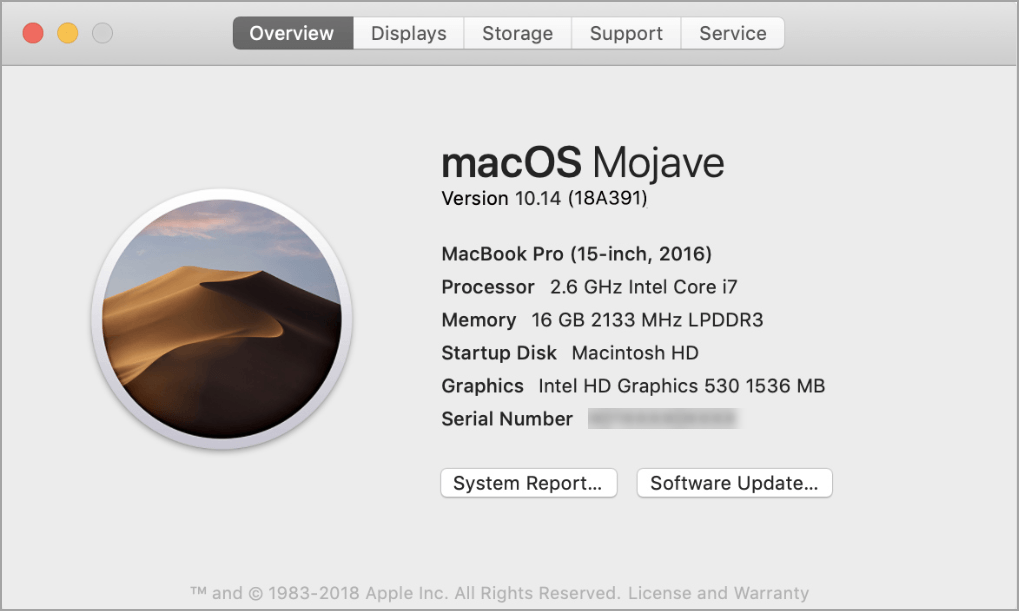
अपने ऑपरेटिंग सिस्टम के संस्करण का पता लगाने के बाद, अब यह निर्धारित करने का समय है कि क्या यह आपके यूएसबी के साथ एचडीएमआई एडाप्टर के साथ मिल सकता है। कुछ एडेप्टर केवल ऑपरेटिंग सिस्टम के कुछ संस्करणों का समर्थन करते हैं। यदि आप इस बात की पुष्टि करते हैं कि आपके कंप्यूटर और एडॉप्टर के बीच कोई समस्या नहीं है, तो कृपया अगले फिक्स पर जाएं।
फिक्स 2: अपने यूएसबी पोर्ट की जांच करें
इस बात की संभावना है कि आपका USB पोर्ट जवाब देना बंद कर दे, इसलिए आपके दोनों उपकरणों के बीच का कनेक्शन भी गलत हो जाता है। अपने USB पोर्ट की जाँच करें और देखें कि क्या यह अच्छी तरह से काम कर सकता है। यदि हां, तो नीचे दिए गए फ़िक्स पर जाएं; अन्यथा आपको अपने एडॉप्टर को दूसरे पोर्ट से कनेक्ट करना चाहिए।
यदि आप अपने द्वारा समस्याग्रस्त पोर्ट को ठीक करने का इरादा रखते हैं, तो आप Microsoft समर्थन द्वारा लिखित इस पोस्ट का संदर्भ ले सकते हैं:https://support.microsoft.com/en-us/help/817900/usb-port-may-stop-working-after-you-remove-or-insert-a-usb-device
फिक्स 3: नवीनतम ड्राइवर को डाउनलोड और इंस्टॉल करें
यदि आपका संगत ड्राइवर ठीक से स्थापित नहीं किया गया है तो आपका USB से HDMI एडाप्टर भी काम करना बंद कर सकता है। इस परिदृश्य में, आपको नवीनतम ड्राइवर को एक बार डाउनलोड और इंस्टॉल करने का प्रयास करना चाहिए।
आप अपने एडॉप्टर के विक्रेता की वेबसाइट से ड्राइवर को मैन्युअल रूप से डाउनलोड कर सकते हैं (साइट का अक्सर उपयोगकर्ता मैनुअल में उल्लेख किया गया है)। उसके बाद, ड्राइवर को स्थापित करें और परिवर्तनों को प्रभावी करने के लिए अपने पीसी को पुनरारंभ करें। रिबूट का प्रदर्शन करते समय आप बेहतर तरीके से एडॉप्टर को अपने कंप्यूटर से हटा सकते हैं।
लेकिन यदि आपके पास अपने एडॉप्टर ड्राइवर को मैन्युअल रूप से अपडेट करने के लिए समय, धैर्य या कंप्यूटर कौशल नहीं है, तो आप इसे स्वचालित रूप से कर सकते हैं चालक आराम से ।
ड्राइवर इज़ी स्वचालित रूप से आपके सिस्टम को पहचान लेगा और इसके लिए सही ड्राइवर ढूंढ लेगा। आपको यह जानने की जरूरत नहीं है कि आपका कंप्यूटर किस सिस्टम पर चल रहा है, आपको गलत ड्राइवर को डाउनलोड करने और इंस्टॉल करने का जोखिम नहीं उठाना पड़ता है, और आपको इंस्टॉल करते समय गलती करने की चिंता करने की जरूरत नहीं है। ड्राइवर इजी सब कुछ का ख्याल रखता है।
आप अपने ड्राइवरों को या तो अपने आप अपडेट कर सकते हैं नि: शुल्क या के लिये चालक का संस्करण आसान है। लेकिन प्रो संस्करण के साथ यह सिर्फ 2 क्लिक लेता है।
1) डाउनलोड और Driver Easy स्थापित करें।
2) चालक आराम से चलाएं और क्लिक करें अब स्कैन करें बटन। ड्राइवर इज़ी तब आपके कंप्यूटर को स्कैन करेगा और किसी भी समस्या वाले ड्राइवरों का पता लगाएगा।
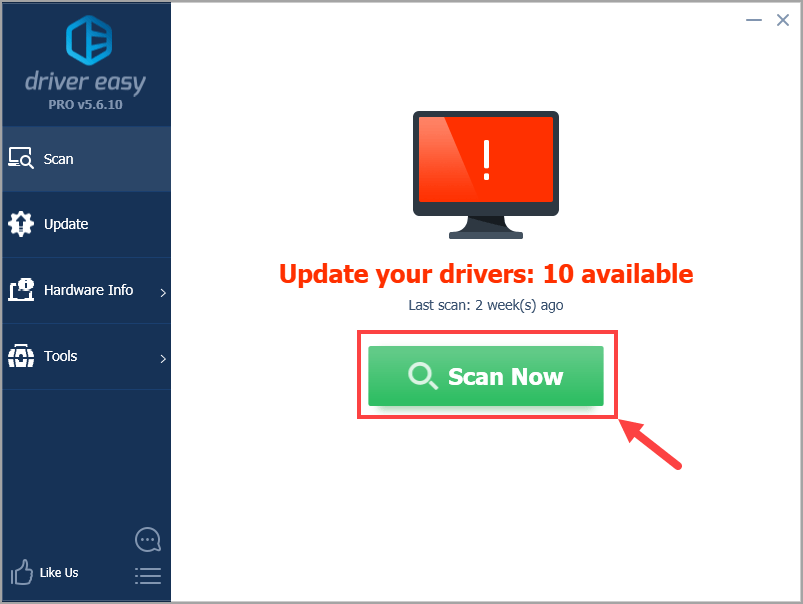
3) क्लिक करें सब अद्यतित स्वचालित रूप से उन सभी ड्राइवरों के सही संस्करण को डाउनलोड और इंस्टॉल करना जो आपके सिस्टम पर गायब हैं या पुराने हैं (इसके लिए आवश्यकता है) प्रो संस्करण - क्लिक करने पर आपको अपग्रेड करने के लिए कहा जाएगा सब अद्यतित )। या यदि आप अभी के लिए एडेप्टर ड्राइवर को अपडेट करना चाहते हैं, तो मारो अपडेट करें इसके बगल में बटन।

ध्यान दें: यदि आप चाहें तो इसे मुफ्त में कर सकते हैं, लेकिन यह आंशिक रूप से मैनुअल है।
यदि आपको अपने ड्राइवर को अपडेट करने के लिए ड्राइवर ईजी का उपयोग करते समय कोई समस्या है, तो कृपया हमें बेझिझक ईमेल करें support@drivereasy.com ।फिक्स 4: एडॉप्टर के विक्रेता से तकनीकी सहायता के लिए पूछें
यदि ऊपर दी गई कोई भी विधि आपकी समस्या को हल नहीं करती है, तो शायद आपके एडॉप्टर में कुछ गड़बड़ है। अंतिम उपाय के रूप में, आप एडॉप्टर के विक्रेता से संपर्क कर सकते हैं और तकनीकी सहायता मांग सकते हैं।
उम्मीद है कि आप इस पोस्ट को उपयोगी पाएंगे। यदि आपके पास कोई विचार या प्रश्न है, तो कृपया नीचे टिप्पणी छोड़ने के लिए स्वतंत्र महसूस करें। पढ़ने के लिए धन्यवाद!


![[हल किया गया] एलियनवेयर कमांड सेंटर काम नहीं कर रहा है](https://letmeknow.ch/img/knowledge/31/alienware-command-center-not-working.jpg)



![[हल किया गया] बॉर्डरलैंड 3 पीसी पर कोई आवाज नहीं](https://letmeknow.ch/img/knowledge/17/borderlands-3-no-sound-pc.jpg)